Устранение неисправностей аппарата Kyocera Ecosys M5521CDW
Очистка стекла оригинала
Протрите внутреннюю сторону автоподатчика оригиналов и стекло оригинала мягкой тканью, смоченной спиртом или слабым моющим средством.
Не применяйте разбавители или другие органические растворители.


Очистка щелевого стекла
При использовании автоподатчика оригиналов выполняйте очистку щелевого стекла и направляющей считывания с помощью сухой ткани для очистки.
Не используйте для очистки воду, мыло или растворители.
Наличие загрязнений на щелевом стекле или направляющей считывания может привести к появлению черных полос на готовом документе.


Очистка устройства подачи бумаги
Очистку устройства подачи бумаги следует выполнять при каждой замене контейнера с тонером. Для получения оптимального качества печати рекомендуется производить чистку внутренней поверхности аппарата раз в месяц, а также при замене контейнера с тонером.
Проблемы печати, такие как загрязнения обратной стороны печатаемых страниц, могут возникнуть, если загрязнено устройство подачи бумаги.
Некоторые детали внутри аппарата горячие. Будьте осторожны, поскольку существует опасность ожога.
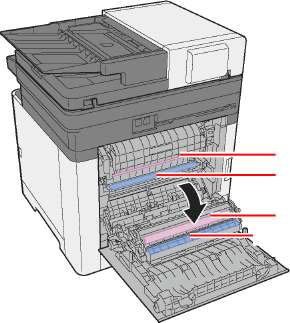
Лента переноса
Вал регистрации (металлический)
Вал переноса - Плоскость подачи бумаги
С помощью ткани вытрите бумажную пыль на вале регистрации и плоскости подачи бумаги.
Следите за тем, чтобы во время очистки не касаться вала переноса или ленты переноса, т. к. это может отрицательно повлиять на качество печати.
Замена контейнера
Когда тонер закончится, отобразится следующее сообщение. "Замените тонер [C][M][Y][K]."
Когда тонер заканчивается, отображается следующее сообщение. Необходимо иметь в наличии новый контейнер с тонером для замены.
"Мало тонера. (Зам., когда законч.)
Периодичность замены контейнера
Срок службы контейнеров с тонером зависит от того, какое количество тонера расходуется при выполнении заданий печати. В соответствии с ISO/IEC 19798 и при отключенном режиме EcoPrint контейнер с тонером осуществляет печать следующим образом (предполагается использование бумаги A4/Letter): Есть 2 типа контейнеров с тонером с различным количеством тонера.
|
Цвет тонера
|
Срок службы контейнера с тонером (Печатаемые страницы)
|
|
|
|
Черный
|
1200 изображений/2600 изображений
|
|
Голубой
|
1200 изображений/2200 изображений
|
|
Пурпурный
|
1200 изображений/2200 изображений
|
|
Желтый
|
1200 изображений/2200 изображений
|
Среднее число страниц, которое можно напечатать с использованием каждого из контейнеров с тонером, входящих в комплект поставки аппарата, составляет 1200.
Обязательно используйте оригинальный контейнер с тонером. Использование неоригинального контейнера с тонером может стать причиной дефектов изображения и отказа аппарата.
Не пытайтесь поджечь детали, содержащие тонер. Искры от пламени могут стать причиной ожогов.
Замена контейнера
Процедуры установки контейнера одинаковы для каждого цвета. Ниже в качестве примера представлено объяснение для контейнера с желтым тонером.
Откройте правую крышку.
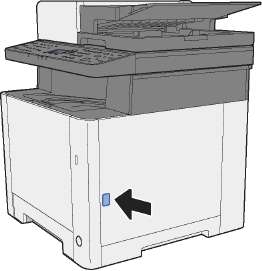
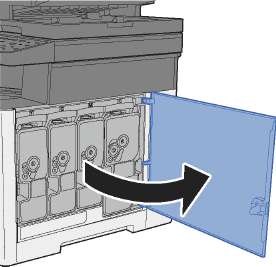
Разблокируйте контейнер.
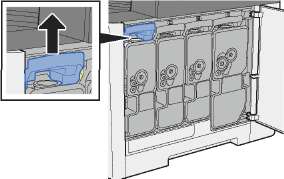
Извлеките контейнер.
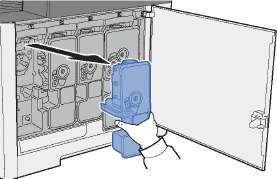
Поместите использованные контейнеры в пластиковый мусорный пакет.

Извлеките новый контейнер из коробки.
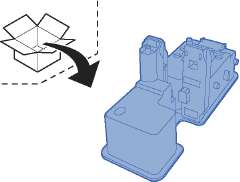
Ни в коем случае не касайтесь контейнера в указанных ниже местах.

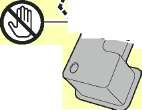
Встряхните.

Установите контейнер.
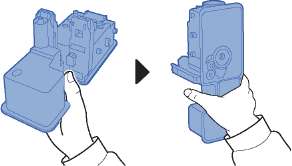
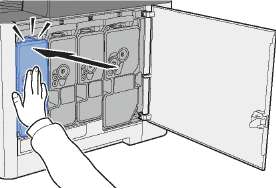
Закройте правую крышку.
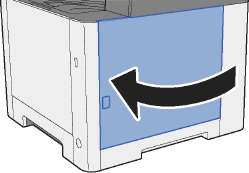
Если правая крышка не закрывается, проверьте правильность установки нового контейнера.
Загрузка бумаги
Если параметр [Сооб. настр.печ.] установлен на значение [Вкл.], при настройке на новую бумагу отображается экран подтверждения настройки бумаги. При замене бумаги выберите [Изменить] и затем измените настройки бумаги.
Устранение сбоев в работе
Ниже в таблице приводятся общие инструкции по устранению неисправностей.
При возникновении какой-либо неполадки аппарата прочитайте контрольные вопросы и выполните процедуры, которые приводятся на указанных страницах. Если устранить неисправность не удается, обратитесь к представителю сервисной службы.
Проблема в работе аппарата
Если возникают следующие проблемы в работе аппарата, примените соответствующие процедуры.
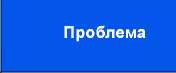
На экране не происходит никаких изменений при включении аппарата с помощью выключателя питания.
Проверьте шнур питания.
Надежно и плотно подключите оба конца шнура питания.
При нажатии клавиши [Старт] копирование не начинается
Отображается ли на экране какое-либо сообщение?
Определите, как следует отреагировать на сообщение, и выполните соответствующие действия.
Не включен ли на аппарате режим ожидания?
Нажмите клавишу [Энергосбережение]
В выходном лотке чистые листы
Правильно ли загружены оригиналы?
На стекле оригинал необходимо размещать по меткам размера, лицевой стороной вниз.
При использовании автоподатчика оригиналов загружайте оригиналы стороной для копирования вверх.
Проверьте настройки прикладного программного обеспечения.
Частое замятие бумаги
Правильно ли загружена бумага?
Загрузите бумагу надлежащим образом.
Разверните загружаемую бумагу на 180 градусов.
Относится ли используемая бумага к поддерживаемым типам? В хорошем ли она состоянии?
Извлеките бумагу, переверните и снова загрузите ее в аппарат.
Деформирована ли бумага?
Замените бумагу на новую.
Нет ли в аппарате обрывков бумаги или застрявших листов?
Выньте застрявшую бумагу.
Невозможно выполнить отправку по SMB
Подключен ли сетевой кабель?
Правильно ли заданы сетевые настройки для оборудования?
Правильно ли заданы настройки общего доступа к папке?
Установлено ли [Вкл.] для протокола SMB?
Правильно ли задано [Имя хоста]?
Правильно ли задан [Путь]?
Правильно ли задано [Имя пользователя при входе]?*1 *2
Используется ли одинаковое имя домена для [Имя хоста] и [Имя пользователя при входе]?
Правильно ли введен [Пароль при входе]?
Правильно ли выполнена настройка брандмауэра Windows?
Различаются ли настройки времени для оборудования, доменного сервера и компьютера адресата для передачи данных?
На экране отображается "Ошибка передачи"?
Надежно подсоедините подходящий сетевой кабель.
Правильно задайте настройки TCP/IP.
Проверьте настройки общего доступа и прав доступа в свойствах папки.
Установите [Вкл.] для протокола SMB.
Проверьте имя компьютера, на который передаются данные.
Проверьте общее имя для общей папки.
Проверьте правильность имени домена и имени пользователя.
Удалите имя домена и обратную косую черту ("\") из [Имя польз, д/вх].
Проверьте правильность пароля при входе.
Правильно настройте исключения брандмауэра Windows.
Синхронизируйте настройки времени на оборудовании, доменном сервере и компьютере адресата для передачи данных.
Не удается передать по электронной почте
Не установлен ли предельный размер исходящих писем на SMTP-сервере машины?
Проверьте предельное значение параметра "Предел размера сообщения эл. почты" меню [Электронная почта], установленное в Command Center RX, и измените при необходимости.
Из аппарата в районе слота выхода бумаги выходит пар
Проверьте, не слишком ли низкая температура в комнате и не используется ли влажная бумага.
В зависимости от окружающей среды при печати и состояния бумаги тепло, образовавшееся в процессе печати, может привести к испарению влаги, содержащейся в бумаге, выходящий из устройства пар может быть похож на дым. В данном случае нет проблемы, и вы можете продолжать печатать. Если пар доставляет вам неудобство, увеличьте температуру комнаты или замените бумагу на более новую и сухую.
Проблема с распечатанным изображением
Если возникает следующая проблема с распечатанным изображением, выполните соответствующие процедуры.
Слишком светлые напечатанные изображения.
Бумага влажная?
Изменили ли вы настройку плотности?
Равномерно ли распределен тонер в контейнере?
Включен ли режим EcoPrint?
Меры по устранению
Замените бумагу на новую.
Выберите соответствующий уровень плотности.
Встряхните контейнер с тонером из стороны в сторону несколько раз.
Отключите режим [EcoPrint].
Убедитесь, что настройка типа бумаги соответствует используемой бумаге.
Нажмите клавишу [Системное меню/ Счетчик] > [Настройка/обслуж] > [Настр. сервиса] > [Очистка барабана], а затем выберите [Да].
Нажмите клавишу [Системное меню/ Счетчик] > [Настройка/обслуж] > [Настр. сервиса] > [Очистка лазера],
а затем выберите [Да].
Нажмите клавишу [Системное меню/ Счетчик] > [Настройка/обслуж] > [Настр. сервиса] > [DEV-CLN], а затем выберите [Да].
Слишком темные распечатки, хотя фон отсканированного оригинала белый
Изменили ли вы настройку плотности?
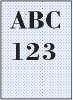
Выберите соответствующий уровень плотности.
Нажмите клавишу [Системное меню/ Счетчик] > [Настройка/обслуж] > [Настр. сервиса] > [Очистка барабана], а затем выберите [Да].
Нажмите клавишу [Системное меню/ Счетчик] > [Настройка/обслуж] > [Настр. сервиса] > [МС] и увеличьте значение регулировки. Увеличивайте значение регулировки на 1 уровень за раз относительно текущего значения. Если не будет улучшения после увеличения значения на 1 уровень, увеличьте на 1 уровень снова. Если все равно нет улучшения, восстановите исходное значение.
На копиях виден муаровый узор (точки не распределены равномерно, а объединены в группы)
 Контрольные вопросы
Не использовался ли в качестве оригинала фотоотпечаток?
Меры по устранению
Установите оригинал изображения [Фото].
При копировании
Задайте для параметра [Резкость] значение от [-1] до [-3].
При копировании
Нажмите клавишу [Системное меню/ Счетчик] > [Копирование] > [Считыв. автоп.ор.] или [Действие сканирования на стекле оригинала], а затем установите [Приоритет качества].
Тексты печатаются нечетко
Выбрано ли подходящее качество изображения для оригинала?
Выберите подходящее качество изображения.
 При копировании
Задайте для параметра [Резкость] значение от [+1] до [+3].
На частях белого фона изображения появляются черные или цветные точки
Нет ли грязи на держателе оригинала или стекле оригинала?
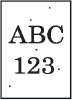 Очистите держатель оригинала или стекло оригинала.
Нажмите клавишу [Системное меню/ Счетчик] > [Настройка/обслуж] > [Настр. сервиса] > [Очистка барабана], а затем выберите [Да].
Нажмите клавишу [Системное меню/ Счетчик] > [Настройка/обслуж] > [Настр. сервиса] > [МС] и увеличьте значение регулировки. Увеличивайте значение регулировки на 1 уровень за раз относительно текущего значения. Если не будет улучшения после увеличения значения на 1 уровень, увеличьте на 1 уровень снова. Если все равно нет улучшения, восстановите исходное значение.
Белые или цветные точки на напечатанных изображениях
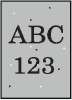 Нажмите клавишу [Системное меню/ Счетчик] > [Настройка/обслуж] > [Настр. сервиса] > [МС] и уменьшите значение регулировки. Уменьшайте значение регулировки на 1 уровень за раз относительно текущего значения. Если не будет улучшения после уменьшения значения на 1 уровень, уменьшите еще на 1 уровень. Если все равно нет улучшения, восстановите исходное значение.
Нажмите клавишу [Системное меню/ Счетчик] > [Настройка/обслуж] > [Настр. сервиса] > [DEV-CLN], а затем выберите [Да].
Напечатанные изображения размыты
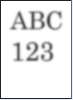 Контрольные вопросы
Аппарат используется в условиях высокой влажности или резких изменений влажности или температуры?
Используйте в условиях с надлежащей влажностью
Нажмите клавишу [Системное меню/ Счетчик] > [Настройка/обслуж] > [Настр. сервиса] > [Очистка барабана], а затем выберите [Да].
Напечатанные изображения перекошены
Правильно ли размещены оригиналы?
При загрузке оригиналов на стекло оригиналов выровняйте их по линейкам размеров.
Перед загрузкой оригиналов в автоподатчик следует тщательно выровнять направляющие ширины.
Правильно ли загружена бумага?
Проверьте положение направляющих ширины бумаги.
На изображении появляются беспорядочные горизонтальные линии.
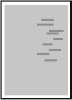 Нажмите клавишу [Системное меню/ Счетчик] > [Настройка/ Обслуживание] > [Настр. сервиса] >
[МС], а затем увеличьте значение регулировки. Увеличивайте значение регулировки на 1 уровень за раз относительно текущего значения. Если не будет улучшения после увеличения значения на 1 уровень, увеличьте на 1 уровень снова. Если все равно нет улучшения, восстановите исходное значение.
На высоте 1000 м или выше на изображении появляются неправильные горизонтальные белые линии.
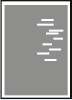 Нажмите клавишу [Системное меню/ Счетчик] > [Настройка/ Обслуживание] > [Настр. сервиса] > [Регулировка высота] и установите значение высоты на один уровень выше, чем текущее.
На высоте 1000 м или выше на изображении появляются точки.
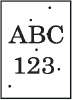 Нажмите клавишу [Системное меню/ Счетчик] > [Настройка/ Обслуживание] > [Настр. сервиса] > [Регулировка высота] и установите значение высоты на один уровень выше, чем текущее.
На распечатках вертикальные линии
Нет ли грязи на щелевом стекле?
Меры по устранению
Очистите щелевое стекло.
Нажмите клавишу [Системное меню/ Счетчик] > [Настройка/обслуж] > [Настр. сервиса] > [Очистка лазера], а затем выберите [Да].
Загрязнение верхнего края или обратной стороны бумаги
Нет ли загрязнений внутренних деталей аппарата?
Очистите внутренние детали аппарата.
Часть изображения периодически становится бледной или с белыми полосами
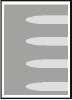 Откройте и затем закройте заднюю крышку.
Нажмите клавишу [Системное меню/ Счетчик] > [Настройка/обслуж] > [Настр. сервиса] > [Очистка барабана], а затем выберите [Да].
Нажмите клавишу [Системное меню/ Счетчик] > [Настройка/обслуж] > [Настр. сервиса] > [МС] и уменьшите значение регулировки. Уменьшайте значение регулировки на 1 уровень за раз относительно текущего значения. Если не будет улучшения после уменьшения значения на 1 уровень, уменьшите еще на 1 уровень. Если все равно нет улучшения, восстановите исходное значение.
Имеется светлый отпечаток предыдущего изображения.
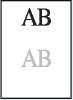 Убедитесь, что настройка типа бумаги соответствует используемой бумаге.
Нажмите клавишу [Системное меню/ Счетчик] > [Настройка/ Обслуживание] > [Настр. сервиса] >
[МС], а затем увеличьте значение регулировки. Увеличивайте значение регулировки на 1 уровень за раз относительно текущего значения. Если не будет улучшения после увеличения значения на 1 уровень, увеличьте на 1 уровень снова. Если все равно нет улучшения, восстановите исходное значение.
Проблема с цветной печатью
Если возникает следующая проблема с цветной печатью, выполните соответствующие процедуры.
Охлаждение... Пожалуйста, подождите
Аппарат выполняет регулировку для обеспечения качества. Пожалуйста, подождите.
Ошибка KPDL. Задание отменено.*1
Ошибка PostScript. Задание отменено. Нажмите клавишу [ОК].
Ошибка диска RAM. Нажмите [ОК].
Произошла ошибка на диске RAM. Задание отменено. Нажмите клавишу [ОК].
Далее приведены возможные коды ошибок и их описания.
Недостаточно места на диске RAM. Если установлен дополнительный диск RAM, увеличьте размер диска RAM, изменив режим диска RAM в системном меню.
Диапазон размеров диска RAM можно увеличить, выбрав [Приор, принтера] для "Дополн. память".
Ошибка карты памяти. Задание отменено
Ошибка карты памяти. Задание отменено. Выберите [Конец].
04: Недостаточно места на карте памяти для завершения данной операции. Переместите данные или удалите ненужные данные.
Ошибка памяти USB. Задание отменено.
Произошла ошибка в съемном модуле памяти. Задание остановлено. Нажмите клавишу [ОК].
Далее приведены возможные коды ошибок и их описания.
01: Превышен объем данных, которые могут быть записаны за один прием. Включите/выключите питание. Если ошибка снова возникает, значит, съемная память несовместима сданным аппаратом. Используемый съемный модуль памяти должен быть предварительно отформатирован на данном аппарате. Если съемный модуль памяти невозможно отформатировать, значит, он поврежден. Подсоедините съемный модуль памяти, совместимый с данным аппаратом.
Запись на съемный модуль памяти запрещена?
Произошла ошибка в съемном модуле памяти. Задание остановлено. Нажмите клавишу [ОК].
Далее приведены возможные коды ошибок и их описания.
01: Подсоедините съемный модуль памяти, на который возможна запись.
|
Сообщение
|
|
|
Контрольные вопросы
|
|
|
|
|
Ошибка передачи*1.
|
|
Ошибка во время передачи. Задание отменено. Нажмите клавишу [ОК].
В разделе "Устранение ошибки передачи" указаны код ошибки и меры по устранению.
|
|
|
Ошибка распознавания.
|
|
Убедитесь, что данная смарт-карта зарегистрирована.
|
Card Authentication Kit (В) Operation Guide
|
|
Ошибка счета.
|
|
Сбой при определении учетной записи задания во время внешней обработки задания. Задание отменено. Нажмите клавишу [ОК].
|
|
|
Память заполнена. Задание отменено.
|
|
Выполнение процедуры невозможно из-за нехватки памяти. Если доступна только кнопка [Конец], нажмите [Конец]. Задание отменено.
|
|
|
Память заполнена.
Невозможно полностью выполнить задание печати*1.
|
|
Невозможно продолжит выполнение задания из-за отсутствия свободной памяти. Для печати отсканированных страниц нажмите [Продолжить]. Невозможно полностью выполнить задание печати. Для отмены задания выберите [Отмена].
Аппарат может воспроизвести такие же оригиналы, упорядочив следующие параметры:
• Выберите [Вкл.] режима диска RAM в системном меню и затем уменьшите размер диска RAM.
• Выберите [Приор, принтера] дополнительной памяти в системном меню.
Прежде чем изменять режим RAM-диска или настройку дополнительной памяти, обратитесь к администратору.
|
|
|
Память сканера переполнена. Задание будет отменено.
|
|
Дальнейшее сканирование невозможно из-за нехватки памяти. Задание отменено. Нажмите клавишу [ОК].
|
|
|
Память факса заполнена.
|
|
Дальнейшая работа факса невозможна из-за нехватки памяти. Задание отменено. Нажмите клавишу [ОК].
|
Руководство по эксплуатации факса
|
|
Печать нескольких копий запрещена.
|
|
Доступна только одна копия. Для продолжения печати выберите [Продолжить]. Для отмены задания выберите [Отмена].
|
|
|
Сообщение
|
|
|
Контрольные вопросы
|
|
|
|
|
Превышен предел ящика опроса. Задание отменено.
|
Отображается ли на экране [ОК]?
|
Указанный ящик полон, свободное место для хранения отсутствует; задание отменено. Нажмите клавишу [ОК]. Повторите попытку после вывода на печать или удаления данных из ящика.
|
Руководство по эксплуатации факса
|
|
Превышено ограничение учета заданий. Задание отменено.
|
Превышено ли допустимое число напечатанных страниц, ограниченное функцией учета заданий?
|
Превышено допустимое число напечатанных страниц, ограниченное функцией учета заданий. Достигнут предел печати. Это задание отменено. Нажмите клавишу [ОК].
|
|
|
Приемное устройство не подключено к линии. Положите на место.
|
|
Положите трубку.
|
Руководство по эксплуатации факса
|
|
Произошла ошибка. Выключите и включите питания.
|
|
Произошла внутренняя ошибка. Отключите и снова включите аппарат с помощью выключателя питания.
|
|
|
Съемная память заполнена. Задание отменено.*1
|
|
Задание отменено. Выберите [Конец].
Недостаточно свободного места на съемном модуле памяти. Удалите ненужные файлы.
|
|
|
Точка доступа не обнаружена.
|
|
Проверьте правильность настройки точки доступа.
|
|
|
Установите все оригиналы обратно и нажмите клавишу [Старт].
|
|
Извлеките оригиналы из автоподатчика оригиналов, расположите их в первоначальном порядке и положите обратно. Для отмены задания выберите [Отмена].
|
|
|
Установлен неизвестный тонер. PC
|
Соответствует ли региональная спецификация контейнера с тонером спецификации аппарата?
|
Установите указанный контейнер с тонером.
|
|
|
Устройство будет отключено из-за превышения допустимых подключений.
|
|
Прервите соединение с неиспользуемым мобильным устройством или задайте на аппарате время автоматического прерывания соединения с мобильными устройствами.
|
|
Калибр, цветов
В данном аппарате предусмотрена функция калибровки, предназначенная для автоматической коррекции изменений, которые имеют место со временем вследствие отклонений температуры окружающей среды и влажности. Эта операция калибровки выполняется автоматически при каждом включении питания аппарата, что позволяет поддерживать высокое качество цветной печати. Если после выполнения данной настройки цветов не наступает улучшение цветового тона или смещения цвета, выполните коррекцию положения цветной печати;
Клавиша [Системное меню/Счетчик] > клавиша [вверх] [вниз] > [Настройка/обслуж] > клавиша [ОК] > клавиша [вверх] [вниз] > [Калибр, цветов] > клавиша [ОК]
Выполните калибровку цвета.
Выберите [Да], чтобы выполнить калибровку цвета.
Отображается сообщение "Завершено.", и на экране снова появляется меню "Настройка/обслуж".
Совмещ. цветов
При совмещении цветов доступны автосовмещение и ручное совмещение. Как правило, смещение цветов исправляется путем автосовмещения. Однако в случае необходимости или для применения более точных настроек используйте ручное совмещение.
Перед выполнением регистрации цветов убедитесь, что выполнена калибровка цветов. Если смещение цветов осталось, выполните совмещение цветов. При выполнении регистрации цвета без калибровки цветов смещение цветов будет устранено, но впоследствии это может вызвать серьезное смещение цветов.
Автокоррекция
Загрузите бумагу.
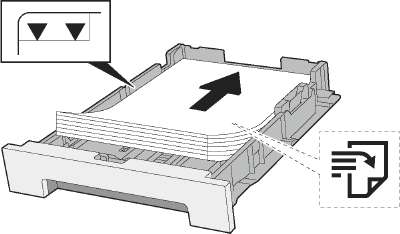
• Загрузите бумагу стороной для печати вверх.
• После извлечения новой бумаги из упаковки пролистайте стопку веером, прежде чем загружать ее в универсальный лоток.
• Перед загрузкой бумаги убедитесь, что она не скручена и не согнута. Скрученная или сложенная бумага может вызвать замятие.
• Убедитесь в том, что высота стопки загруженной бумаги не превышает указанный уровень (см. рисунок выше).
• Если бумага загружается без регулировки направляющих длины и ширины бумаги, возможен ее перекос или замятие.
Откройте экран.
Клавиша [Системное меню/Счетчик] > клавиша [вверх] [вниз] > [Настройка/обслуж] > клавиша [ОК] > клавиша [вверх] [вниз] > [Совмещ. цветов] > клавиша [ОК] > клавиша [вверх] [вниз] > [Авто] > клавиша [ОК]
Напечатайте диаграмму.
Выберите [Да].
Пример диаграммы
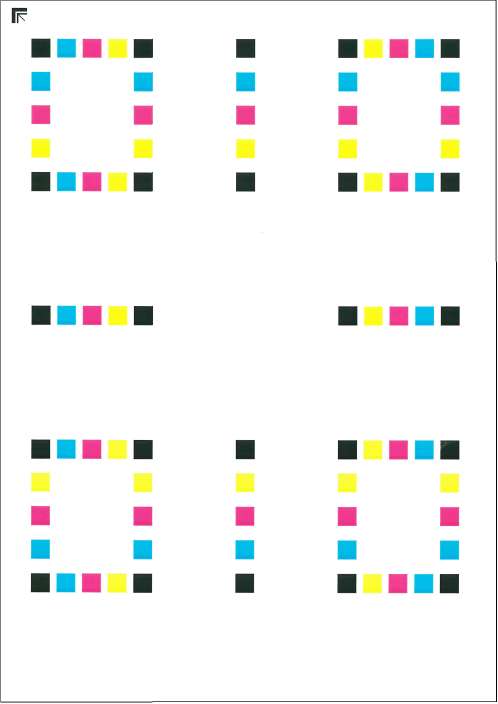 Выполнение совмещения цветов.
1 Как показано на рисунке, разместите на стекле бумагу стороной для печати вниз и совместите край со стрелкой.
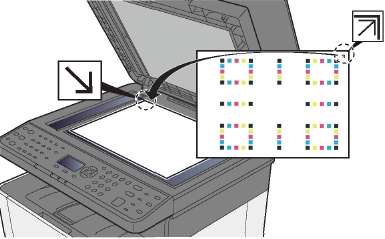
2 Нажмите клавишу [ОК] для сканирования диаграммы.
После окончания сканирования запустится отладка расположения цветной печати.
Ручная коррекция
Загрузите бумагу.
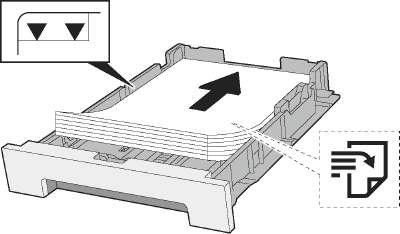
* Загрузите бумагу стороной для печати вверх.
* После извлечения новой бумаги из упаковки пролистайте стопку веером, прежде чем загружать ее в универсальный лоток.
* Перед загрузкой бумаги убедитесь, что она не скручена и не согнута. Скрученная или сложенная бумага может вызвать замятие.
* Убедитесь в том, что высота стопки загруженной бумаги не превышает указанный уровень (см. рисунок выше).
* Если бумага загружается без регулировки направляющих длины и ширины бумаги, возможен ее перекос или замятие.
Откройте экран.
Клавиша [Системное меню/Счетчик] > клавиша [вверх] [вниз] > [Настройка/обслуж] > клавиша [ОК] > клавиша [вверх] [вниз] > [Совмещ. цветов] > клавиша [ОК] > клавиша [вверх] [вниз] > [Ручной] > клавиша [ОК]
Напечатайте диаграмму.
Клавиша [вверх] [вниз] > [Диаграмма печати] > клавиша [ОК] > [Да]
Диаграмма распечатана. На общей диаграмме печатаются диаграммы для Н-1—5 и V-1—5 для каждого цвета М (пурпурный), С (голубой) и Y (желтый).
После печати аппарат вернется к расширенному меню коррекции положения цветной печати.
Пример диаграммы
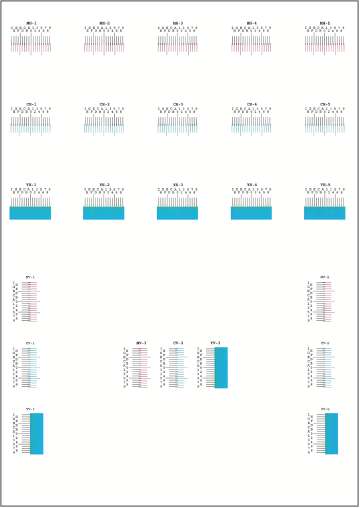 Отображение меню коррекции.
Клавиша [вверх] [вниз] > [Настр. пурпур.] > клавиша [ОК] Появится меню коррекции пурпурного цвета.
Введите соответствующее значение.
1 Найдите на каждой диаграмме 2 наиболее точно совпадающие линии. Если это нулевая позиция, совмещение для данного цвета не требуется. На рисунке наиболее подходящее значение — В.
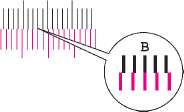
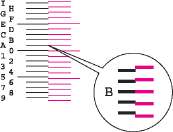
Для диаграмм с Н-1 до Н-5 считайте значения с Н-1 до Н-5.
Для диаграмм с V-1 до V-5 считайте только значения с V-3 (центр).
2 Используйте клавиши [-4] и [>] для изменения значений пунктов от Н-1 до Н-5 и V-3, с помощью клавиш введите значения, определенные по диаграмме, и нажмите клавишу [ОК].
Коррекция пурпурного цвета выполнена. После небольшого перерыва аппарат вернется к расширенному меню коррекции положения цветной печати.
Чтобы увеличить значение от 0 до максимум 9, нажимайте клавишу [А]. Чтобы уменьшить значение, нажимайте клавишу [Т].
Нажмите клавишу, чтобы перейти от значения 0 к буквенному значению. Продолжайте нажимать эту клавишу, чтобы выбрать букву от А до I. Для перемещения в противоположном
направлении используйте клавишу [А].
Цифровые клавиши для ввода этих значений не используются.
3 Выполните коррекцию голубого и желтого цвета в соответствии с описаниями шагов 4 и 5.
Устранение замятия бумаги
В случае замятия бумаги на дисплее сообщений отображается сообщение "Замятие бумаги", и работа аппарата останавливается. Для удаления застрявшей бумаги следуйте приведенным ниже инструкциям.
Обозначение компонента/узла, в котором произошло замятие
1 Показывает место замятия бумаги.
2 Отображение экрана справки.

В случае застревания бумаги на дисплее сообщений будет показано место застревания, а также приведены указания по его устранению.
Бумага застряла в кассете 1.

Извлечение замятой бумаги из кассеты 1
• Не используйте повторно бумагу, которая уже была замята.
• Если при устранении замятия бумага надорвана, обязательно удалите из аппарата все обрывки. Оставшиеся внутри аппарата фрагменты бумаги могут стать причиной последующего замятия.
А Вытяните кассету 1 наружу на себя до упора.
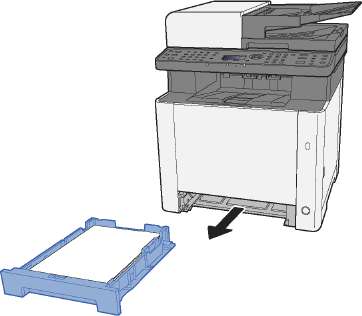 Извлеките застрявшую бумагу.
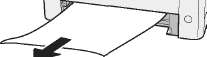 Задвиньте кассету 1 обратно.
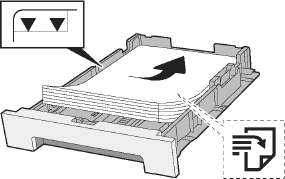 >

Извлечение замятой бумаги из кассеты 2
• Не используйте повторно бумагу, которая уже была замята.
* Если при устранении замятия бумага надорвана, обязательно удалите из аппарата все обрывки. Оставшиеся внутри аппарата фрагменты бумаги могут стать причиной последующего замятия.
Откройте заднюю крышку 2.
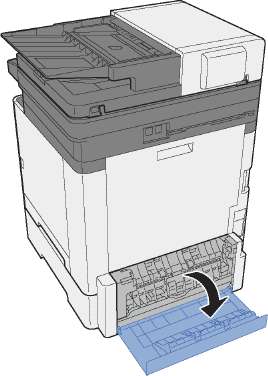 Извлеките застрявшую бумагу.
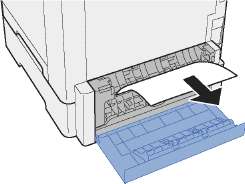 Задвиньте заднюю крышку 2.
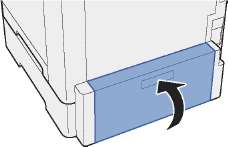
Вытяните кассету 2 наружу на себя до упора.
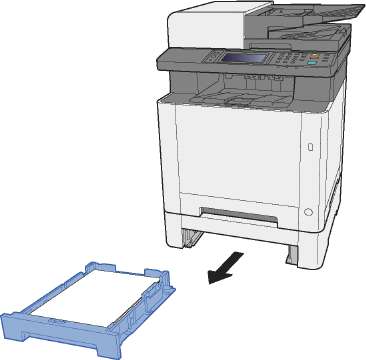 Извлеките застрявшую бумагу.
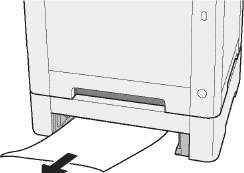 Задвиньте кассету 2 обратно.
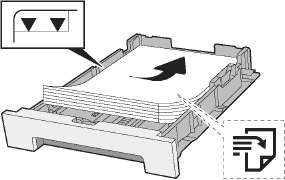

Извлечение застрявшей бумаги из универсального лотка
Не используйте повторно бумагу, которая уже была замята.
Если при устранении замятия бумага надорвана, обязательно удалите из аппарата все обрывки. Оставшиеся внутри аппарата фрагменты бумаги могут стать причиной последующего замятия.
Извлеките застрявшую бумагу.
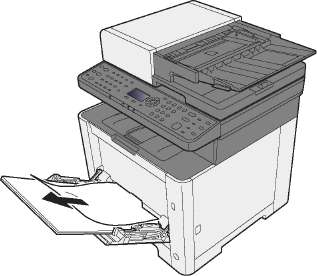 Извлеките всю бумагу.
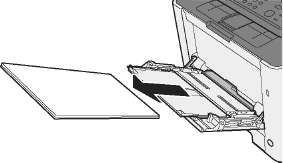 Задвиньте универсальный лоток.
Вытяните кассету 1 наружу на себя до упора.
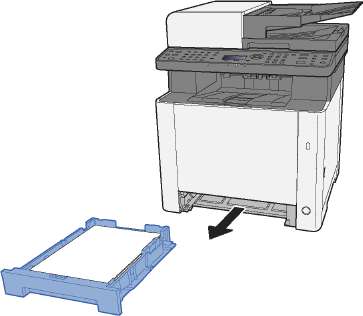 Откройте крышку податчика.
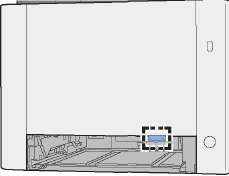
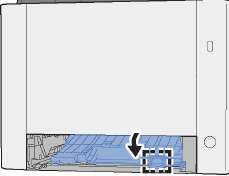 Извлеките застрявшую бумагу.
Задвиньте крышку податчика обратно.
Задвиньте кассету 1 обратно.
 Откройте универсальный лоток.
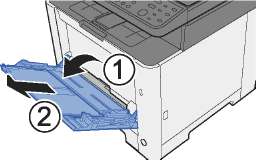 Загрузите бумагу еще раз.

Извлечение замятой бумаги из-за задней крышки 1
Узел фиксации чрезвычайно сильно нагревается. При работе в этом отсеке будьте особенно осторожны ввиду опасности получения ожогов.
Откройте заднюю крышку 1.
 Извлеките застрявшую бумагу.
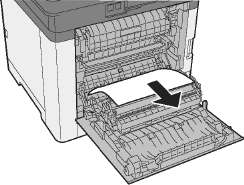 Откройте крышку (А).


Извлеките застрявшую бумагу.
 Откройте крышку податчика (В).
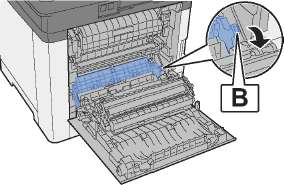
 Извлеките застрявшую бумагу.
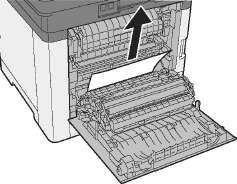 Откройте устройство двусторонней печати (С).
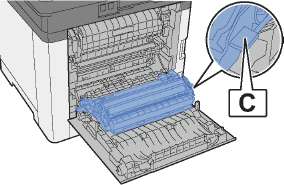
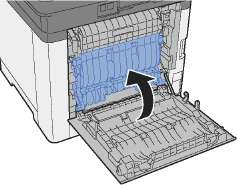
Извлеките застрявшую бумагу.
 Задвиньте заднюю крышку 1.
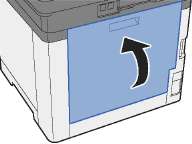
Извлечение застрявшей бумаги из автоподатчика оригиналов
Не используйте повторно бумагу, которая уже была замята.
Если при устранении замятия бумага надорвана, обязательно удалите из аппарата все обрывки. Оставшиеся внутри аппарата фрагменты бумаги могут стать причиной последующего замятия.
Извлеките оригиналы из лотка для оригиналов.
 Откройте переднюю крышку и удалите застрявшую бумагу.

 Извлеките оригиналы из автоподатчика оригиналов.
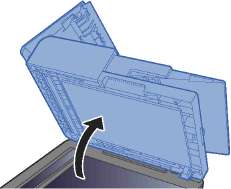

Задвиньте крышку.

 <<<назад
далее>>>
<<<назад
далее>>>
при использовании материалов ссылка на сайт компании awella.ru обязательна
Помогла информация на сайте ? Оставьте отзыв о работе нашей компании ! Это можно сделать в яндекс браузере и это простимулирует работников нашей компании (ответственные получат бонусы), которые собирали ее для вас! Спасибо !
|